win10自动更新关闭方法,拒绝突然更新!
win10自动更新,大家基本都遇见过。不管你在做什么,突然的更新会让你所有操作突然中止,这种强制更新手段确实让广大网友感到十分气愤。更新成功还好,可是往往很多时候,
更新突然卡住不动,要么突然中止,这两种情况是最麻烦的。强制重启恢复后,有一定的几率
会进入系统,但是极大可能会卡死或无限更新。
这种情况只有两种解决办法,一种就是自己动手救援,另一种就是重装C盘系统。
为了避免发生这样的事件再次发生,我们可以采用预防的手段,自己手段关闭,避免不必要的麻烦发生,本人装系统的时候都会把系统从头到尾的优化一遍,避免出现奇奇怪怪的问题发生。
关闭Win10自动更新。
方法一:
win+R ——> CMD ——> services.msc ——> 找到W开头的 “windows update”——> 双击,在启动类型那里选择“禁用”即可。
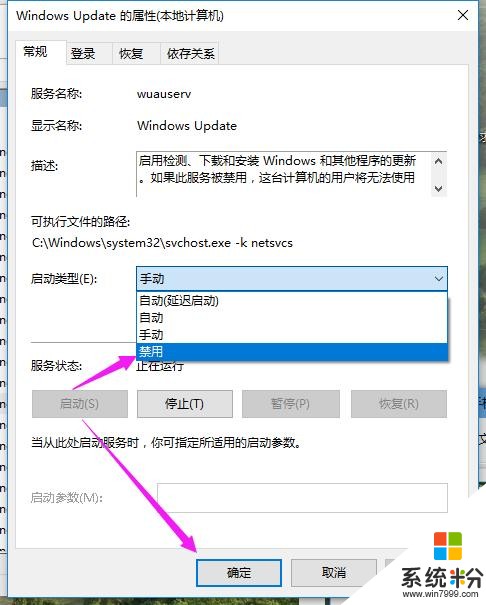
方法二:
打开任务管理器 ——> 最下边会有“打开服务”字样 ——> 同例找到“windows update” 关闭即可。
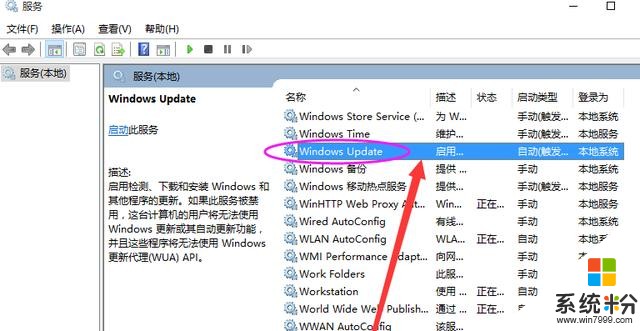
方法三:
这个是我自己用的东西,考虑今日头条的审核可能不会通过就不发出资源了。
我的是用得一个优化软件,一键优化,指定关闭即可。
优化Windows 的时候大家不要盲目的看百度的一些优化教程,有点是不适用你的windows版本的,优化了反而起了反效果了就不好了,大家择优而选。









